Nin76組み立てガイド
Masahiko Sawada
(22 JUN 2019)

組み立てガイドの説明
組み立て手順は以下の順番で解説します。
- 同梱品の確認
- その他必要な物の準備
- 基板実装(左手)
- 基板実装(右手)
- ケース組み立て(左手)
- ケース組み立て(右手)
- ファームウェア書き込み(両手)
組み立てガイドの説明
本組み立てガイドは、各手順の詳細は下ボタン(↓)、次の手順への移動は右ボタン(→)を押すことで移動します。
手順1
手順2
手順3
手順4
手順5
2-1
2-2
3-1
4-1
4-2
4-3
5-1
5-2
3-2
2-2
4-3
1-1
1-2
手順1
同梱パーツの確認
1-1: 同梱パーツを確認します
| 部品名 | 個数 |
|---|---|
| PCB基板(左右) | 左右一つずつ |
| ケース(左右) | 左右それぞれ7パーツずつ |
| ダイオード | 76個+α |
| スタビライザー | 4個 |
| ProMicro | 2個 |
| TRRSジャック | 2個 |
| タクトスイッチ | 2個 |
| ネジ | 38個+α |
| スペーサー | 19個 |
| ゴム足 | 大4個、小4個 |
1-1: 同梱パーツを確認します
梱包するときに充分確認していますが、
部品を入れ忘れていることがあります。
足りない部品がありましたらご連絡ください。
手順2
その他必要な物の確認
2-1 : その他必要な物
| 部品名 | 個数 | 備考 |
|---|---|---|
| はんだごて | 1個 | |
| CherryMXスイッチ | 76個 | |
| キーキャップ | 76個 | キーキャップサイズの詳細は↓のページで |
| TRRSケーブル | 1個 | |
| USB Micro B | 1個 | データ転送に対応しているもの |
| ドライバー | 1個 | No.0があれば組み立てられると思います |
2-2: キーキャップのサイズ詳細
| サイズ | 個数 |
|---|---|
| 1U | 65個 |
| 1.25U | 5個 |
| 1.5U | 1個 |
| 1.75U | 1個 |
| 2U | 2個 |
| 2.25U | 1個 |
| エンターキー用(L字のやつ) | 1個 |
手順3
基板実装(左手)
2-1: ダイオードを曲げる
リード曲げ器等を使ってダイオードのリードを曲げます


2-2: ダイオードを表面から差す
基板にダイオードを差します。ダイオードは表面から、向きに注意しながら指します。
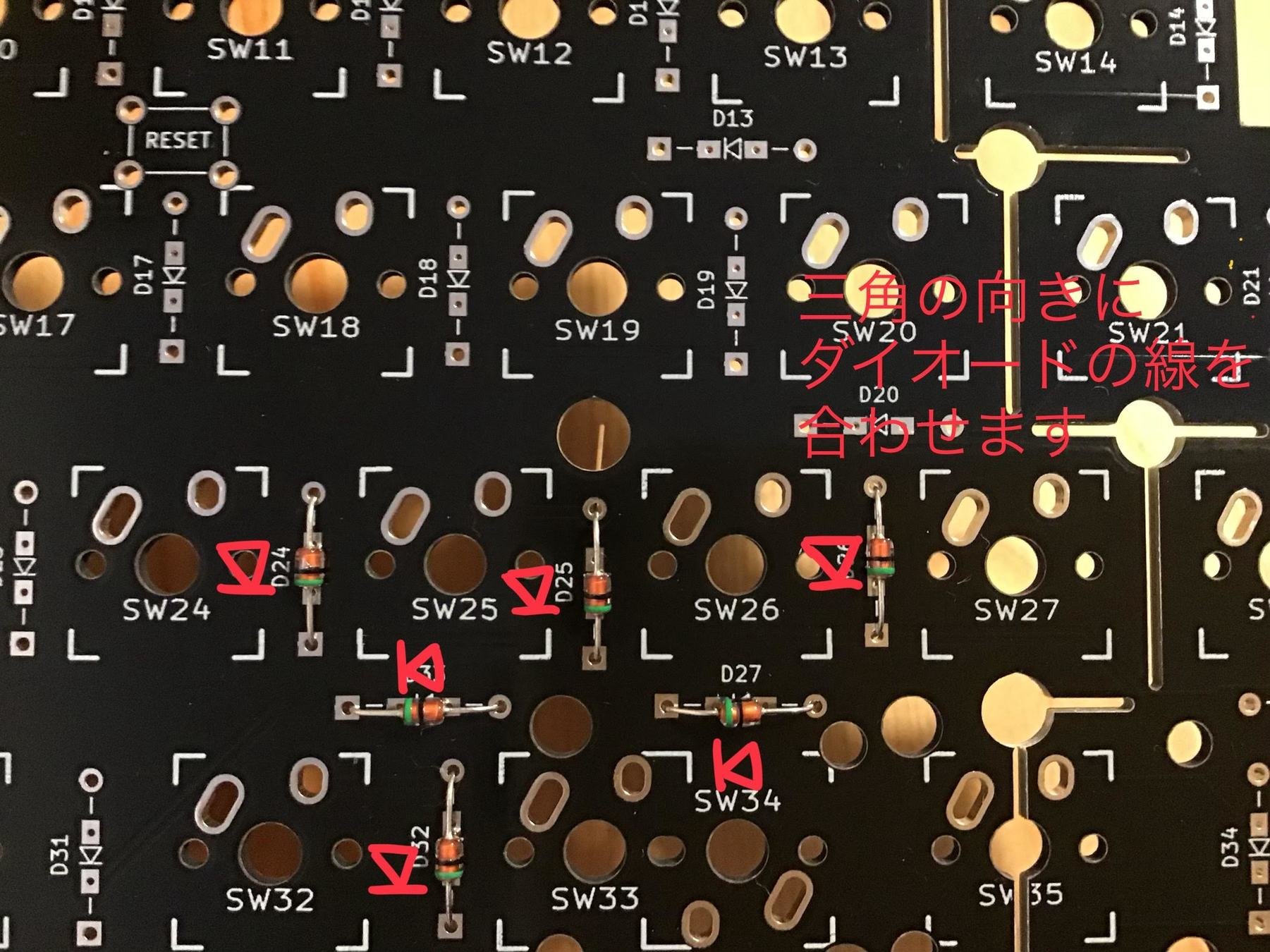
2-2: ダイオードを表面から差す
裏側からリードを広げると、裏向きにしても落ちません

裏側
表側
2-3: ダイオードをはんだ付けする
裏側から2カ所ずつはんだ付けをします

2-4: ダイオードのリードを切る
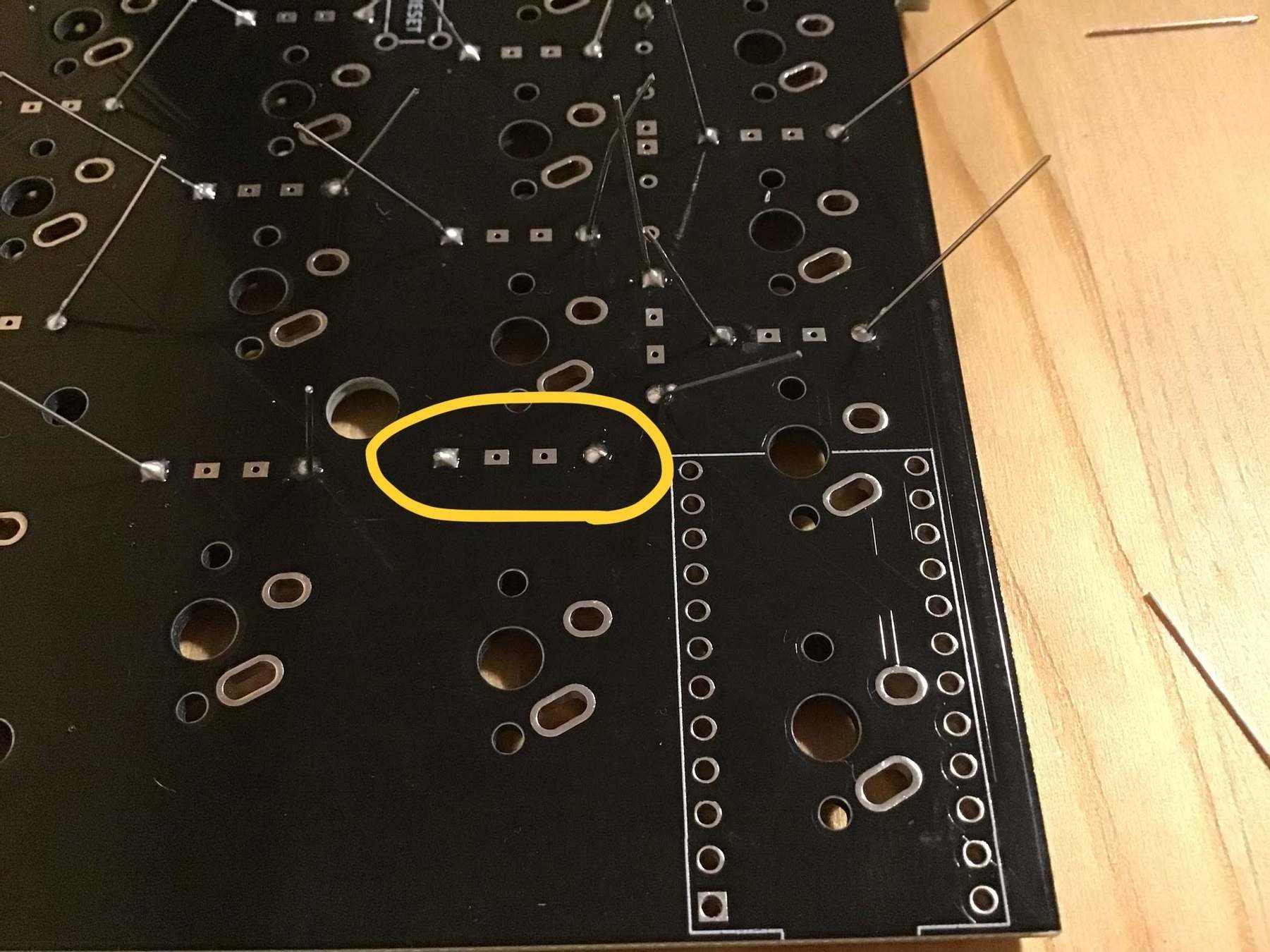
2-4: 全部切るとこんな感じになります

2-5: リセットスイッチをはんだ付けする


リセットスイッチは裏から差し込んで、表からはんだ付けします
裏から見るとこんな感じ↓
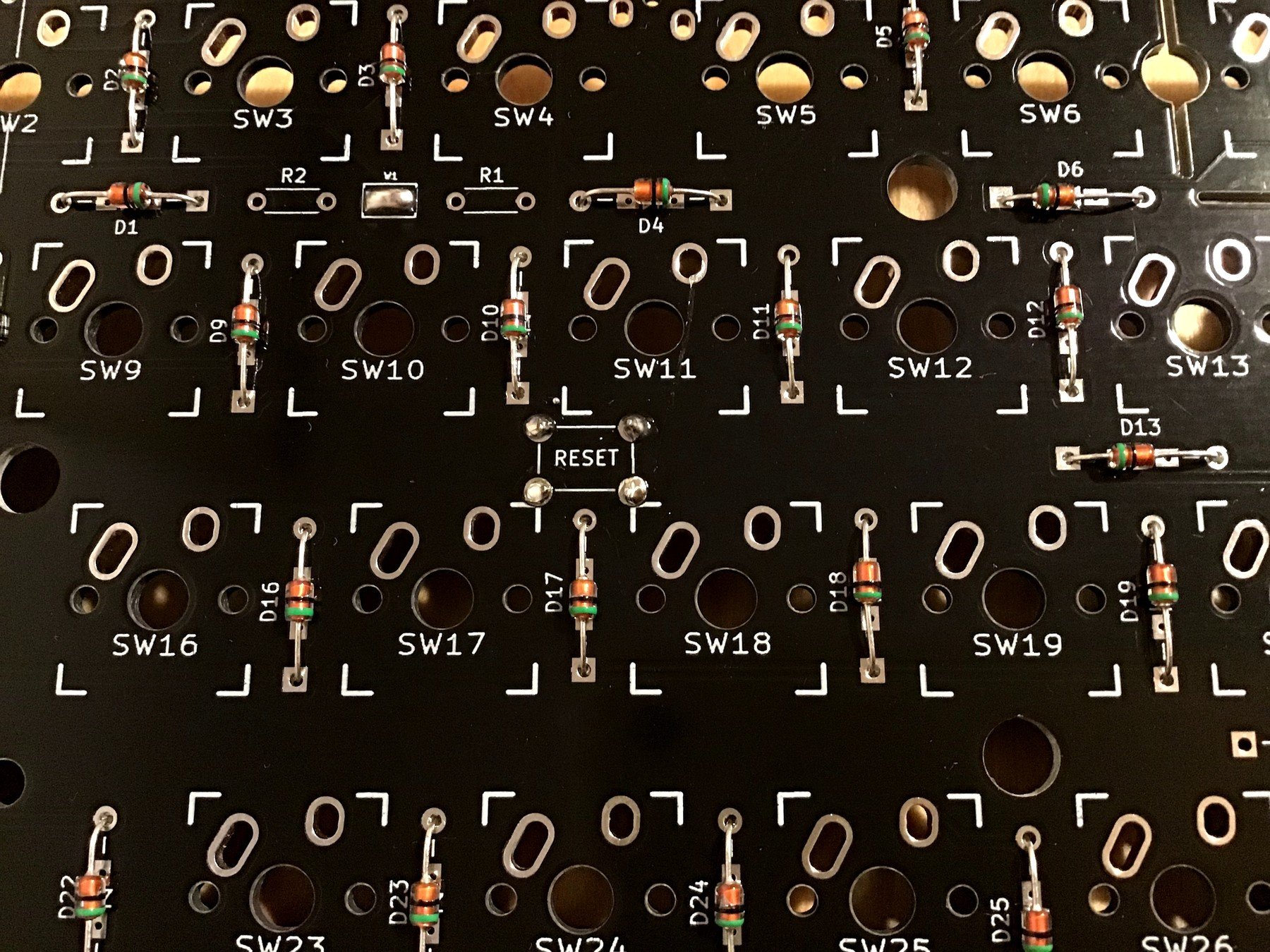
2-6: ジャンパをはんだ付けする
左右別々に半田を盛って・・・


2-6: ジャンパをはんだ付けする
繋げると簡単にできます。

2-7: ここまでの状態

2-8: TRRSジャックをはんだ付けする
裏から挿入して、表からはんだ付けします


裏側
表側
2-9: Promicroのピンをはんだ付けする
裏から挿入して、表からはんだ付けします。


裏側
裏側
表側
※Promicro自体はまだつけません
2-9: Promicroのピンをはんだ付けする
ブレッドボードを使うと楽にはんだ付けすることができます

※Promicro自体はまだつけません
お疲れさまでした。
ここまでで左手の実装は一旦終わりです。
この後、右手の実装→ケースの組み立て&スイッチの実装と続きます。
手順4
基板実装(右手)
手順は左手と同じです
「Promicroのピンのはんだ付け」までやります。
詳細な手順については、手順3をご参照ください。
なお、右手にはダイオードをつける箇所が42個あります。
向きに注意してはんだ付けをしてください。
1番から順番につけると抜け漏れなくづけることができます。
ほとんど左手と同じです
実装後(Promicroのピンがまだ)の表

ほとんど左手と同じです
実装後(Promicroのピンがまだ)の裏

手順5
ケース組み立て(左手)
5-1: 保護紙を外します

5-1: 保護紙を外します
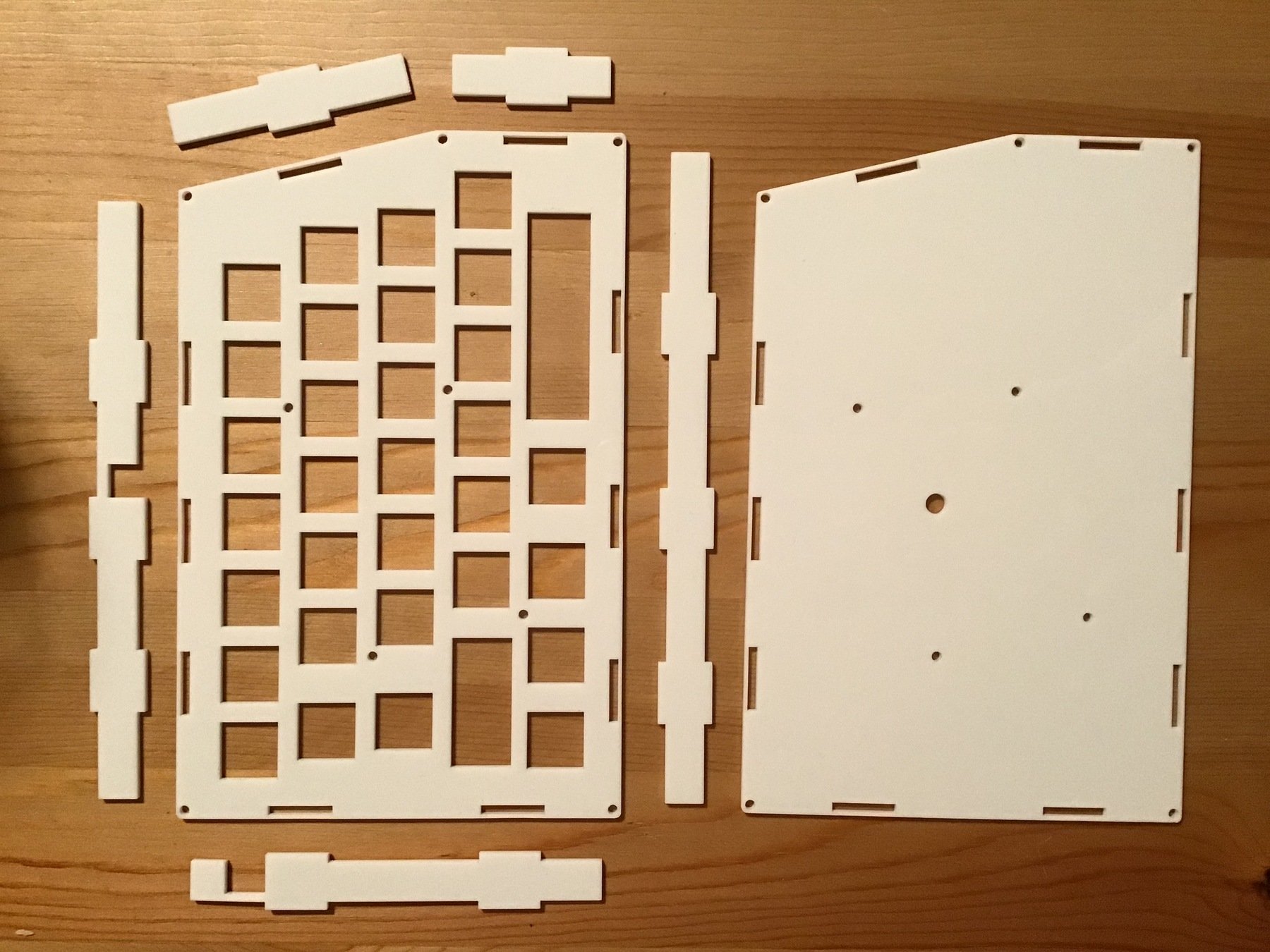
- 左手には全部で7個のパーツがあります。
- 細くなっている所は折れやすいので力がかかりすぎないように保護シートを外してください。
5-2: 確認のために組んでみる
- パーツがちゃんとはまるか確認するために、組んでみます。
- 角の所は、ねじとスペーサーが入るため空きがありますが、それ以外のパーツはしっかりはまるかを確認します。
- 側面のパーツは左右、表裏を試しながら付けてみてください

5-3: スタビライザを取り付ける

赤枠の2箇所に取り付けます。
5-3: スタビライザを取り付ける
スタビライザの向きは、金属の棒が下側に来る向きです。
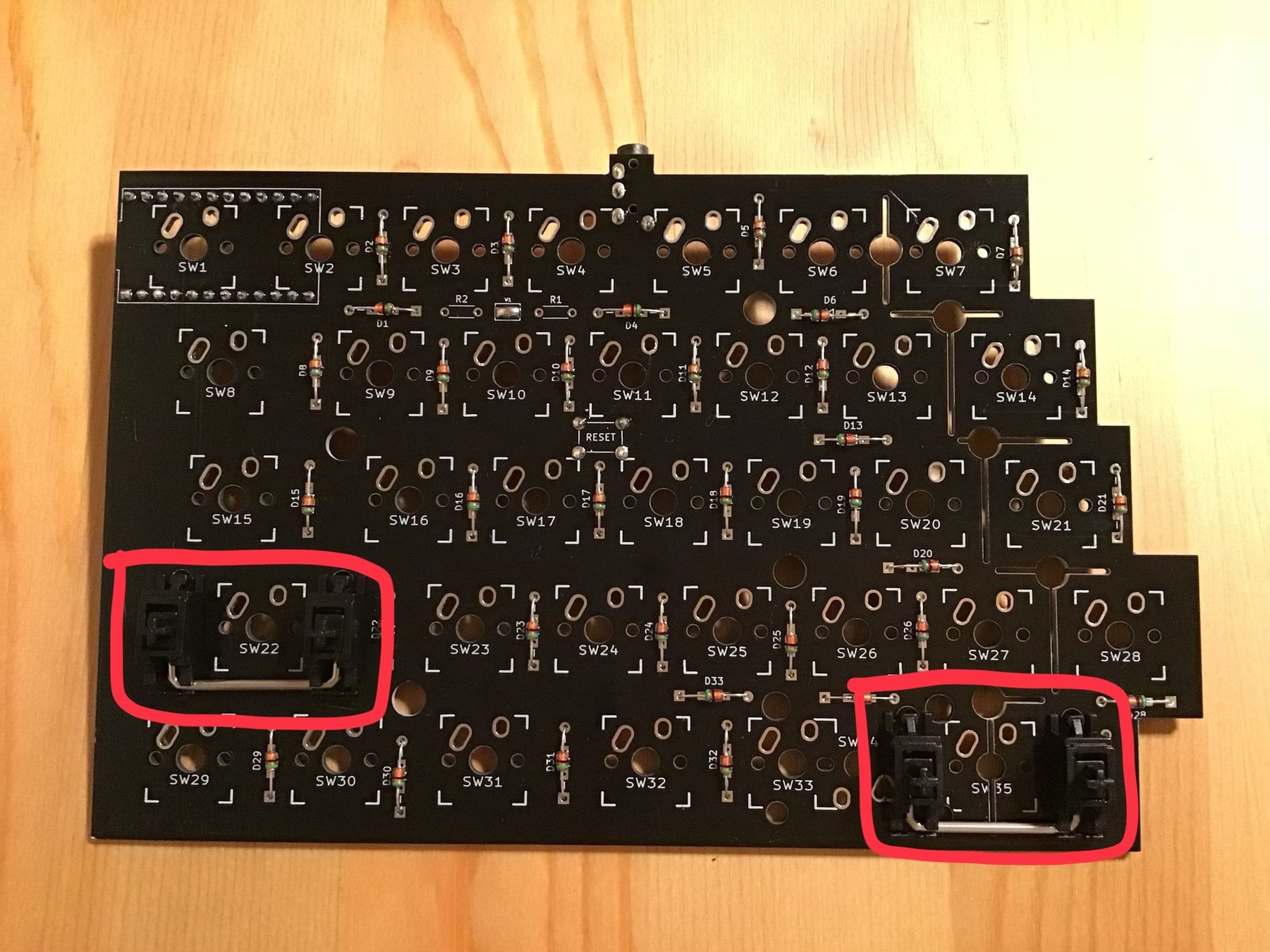
5-4: スイッチをはんだ付けする
スイッチを上側のパーツにつけます


横から見るとこんな感じ→
5-4: スイッチをはんだ付けする
上側のケースを基板に重ね合わせ、スイッチを基板にはめます

5-4: スイッチをはんだ付けする
横から見るとこんな感じです。
スイッチが基板から浮かないように付けるのがポイントです。

5-4: スイッチをはんだ付けする
残りのスイッチを基板にはめ込んで
一つずつはんだ付けしていきます。
一つのスイッチに付き2箇所はんだ付する所があります。


5-4: スイッチをはんだ付けする
左手側のスイッチを全部はんだ付けします。
全部で34個のスイッチがあります。

5-5: Promicroをはんだ付けする

基板の裏側から裏向きでPromicroをつけます
5-5: Promicroをはんだ付けする
ピンを一つずつはんだ付けします。
※「GND」は熱が伝わりにくいので、十分に温めてからはんだを付けるようにしてください。

5-5: Promicroをはんだ付けする
余分なピンを切ります

5-6: ケースを組み立てる
底面のパーツにスペーサをネジで取り付けます


5-6: ケースを組み立てる
側面のパーツも取り付けます


5-6: ケースを組み立てる
裏面にゴム足を付たら完成です

手順 6
ケース組み立て(右手)
手順は左手と同じです
詳細な手順については、手順5をご参照ください。
なお、右手にはスイッチがつける箇所が42個あります。
右手の完成図

このキーだけ上下反対につけます
手順7
ファームウェアの書き込み
6-1: qmk_firmwareを準備
$ git clone git@github.com:MasahikoSawada/qmk_firmware.git
$ cd qmk_firmware
$ ./util/qmk_install.sh
6-2: Nin76を書き込む
PromicroにUSBケーブルを繋いだ後に、以下のコマンドで書き込みます。
$ cd qmk_firmware
$ make nin76:default:avrdude
make中、キーボードの裏にあるリセットスイッチを押します
6-2: Nin76を書き込む
- 「Nin76の書き込み」は左右両方のキーボードに対して行います。
- キーマップは、qmk_firmware/keyboards/nin76/keymap/配下にあります。自由にカスタマイズして下さい。
6-2: 動作確認
-
Keyboard Testerでちゃんと動作するかを確認します。
- 押されたキーの色が濃くなります
- defaultのキーマップの場合、左右全部のキーを押した後、以下のようになっています。
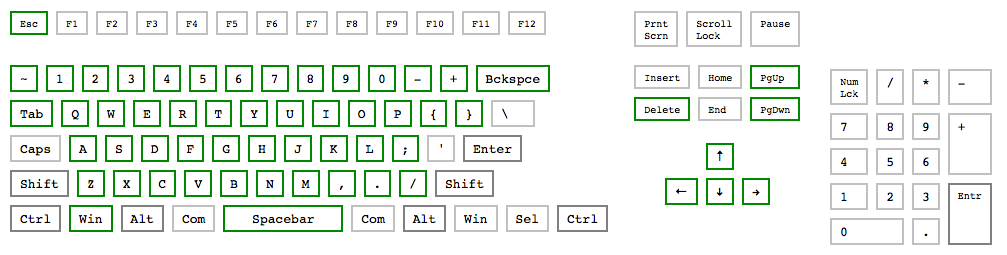
おわり
お疲れさまでした!
Nin76で楽しいキーボードライフを!!

Nin76組み立てガイド
By Masahiko Sawada
Nin76組み立てガイド
- 3,508